win7系统要怎么设置视觉效果呢?|win7系统视觉效果设置方法
发布时间:2019-03-16 12:57:26 浏览数: 小编:yue
我们在使用电脑时,要有好的视觉效果,这样才能够让我们在使用电脑的过程中心情更加愉悦,那么,win7系统下视觉效果该怎么设置呢?有些新手用户不知道要怎么调节,没关系 ,接下来,小编就来给大家分享下win7视觉效果设置流程。
推荐:win7纯净版
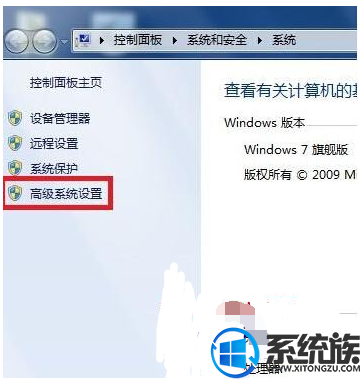
推荐:win7纯净版
1.依次进入开始->控制面板->系统和安全->系统,进入系统左侧的“高级系统设置”。
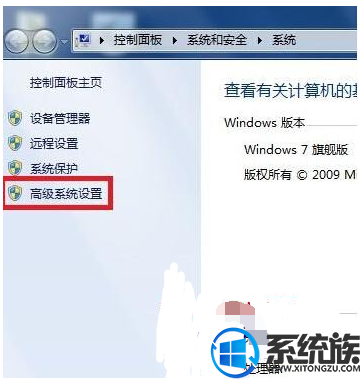
2.选择高级->性能->设置。
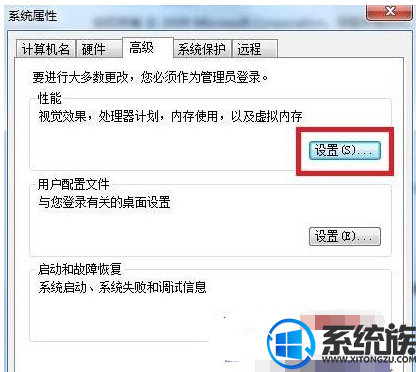
3.选择视觉效果。其中共有让Windows选择计算机的最佳设置、调整为最佳外观、调整为最佳性自定义等四个选项。
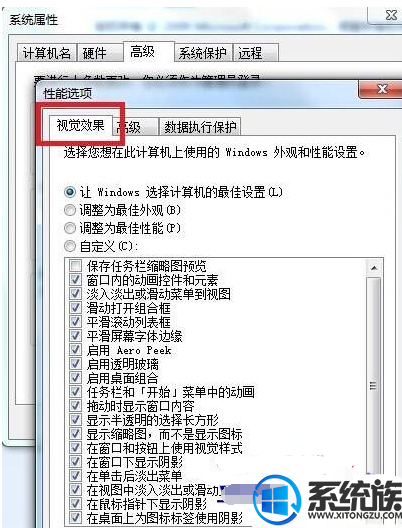
4.调整到最佳性能,所有的视觉效果关闭,操作系统的界面类似Windows 98。
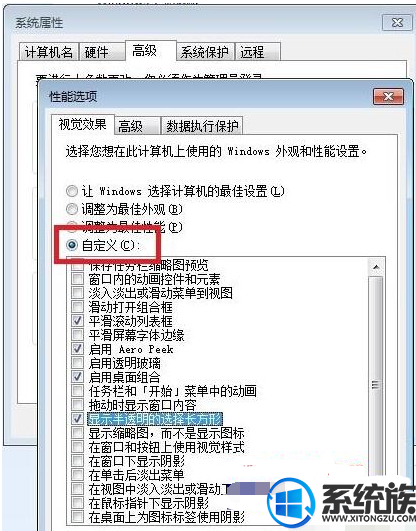
5.用户可以根据自己的需要调节,达到视觉效果和性能的平衡。比如最佳性能,最佳外观,自定义(各项视觉效果详细说明)
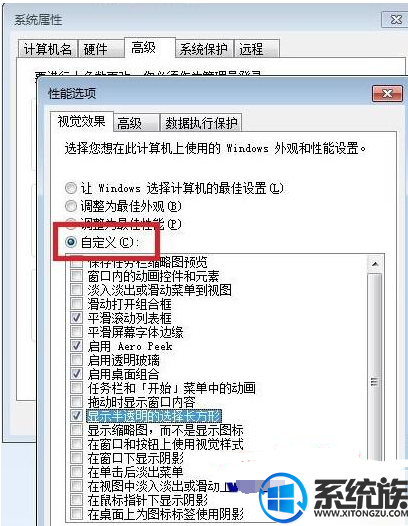
以上操作内容就是设置win7系统下视觉效果的方法,如果有用户不知道要怎么设置,就可以参照以上操作方法,希望今天的分享能给大家带来帮助。


















